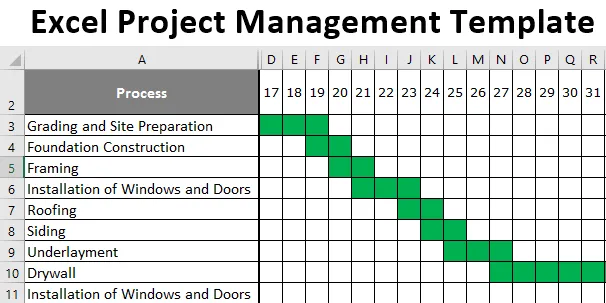
Upravljanje projektima s Ganttovom tablicom (Sadržaj)
- Predložak za upravljanje projektima u Excelu
- Kako stvoriti upravljanje projektima koristeći Gantt Chart u Excelu?
Predložak za upravljanje projektima u Excelu
Svaki je projekt potrebno pratiti kako bi se proces nesmetano odvijao. Ako surfate po Googleu naći ćete puno spremnih predložaka, ali ne nužno koji odgovaraju vašim potrebama. Većina ljudi preuzme i počne koristiti one spremne predloške i ne brine se kako su se zapravo pripremili. Upoznavanje s tim kako su se pripremili bit će ključno za pripremanje vlastitih predložaka za upravljanje projektima pomoću Ganttove karte. U ovom ćemo vam članku pokazati kako stvoriti predložak za upravljanje projektima pomoću Ganttove karte u excelu.
Kako stvoriti upravljanje projektima koristeći Gantt Chart u Excelu?
Excel je popularan alat za upravljanje projektima. Pogledajmo kako to možemo koristiti uz pomoć excel proračunske tablice.
Ovdje možete preuzeti ovaj program za upravljanje projektima u Excelu - Predložak za upravljanje projektima u ExceluPrimjer Gantt Chart za upravljanje projektima
Ganttova karta najčešće se koristi za upravljanje projektima. Ganttov grafikon pripremljen je korištenjem Excelovih ugrađenih grafikona, ali u ovom ćemo vam članku pokazati način izrade Ganttove karte pomoću uvjetnog oblikovanja. Pretpostavimo da ste uzeli projekt izgradnje zgrade, trebali biste raditi po strogim smjernicama od početnog dana projekta i od vas se traži da završite projekt za 30 dana. Prvo što trebate učiniti je nabrojati aktivnosti koje su uključene u izgradnju. U nastavku su prikazane aktivnosti općenito. Sada trebate odrediti vremenski okvir svake aktivnosti tj. Trajanje svakog postupka. Pripremite datum početka obrasca za trajanje do završetka.
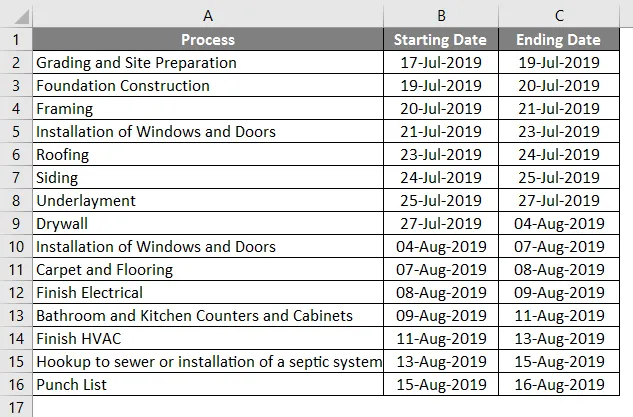
- Sada u vodoravni red unesite ovih dana kao dolje. Datum početka bit će 17. srpnja 2019., a krajnji datum 16. kolovoza 2019. godine.
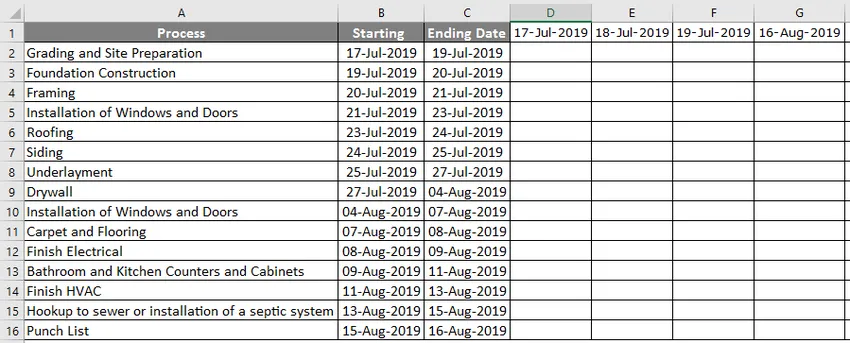
- Jedan od problema s tim je što su datumi predugi da biste ih vidjeli u jednom prikazu. Ono što morate učiniti je promijeniti format datuma iz "DD-MMM-YYYY" u samo "DD" format i smanjiti širinu stupca.
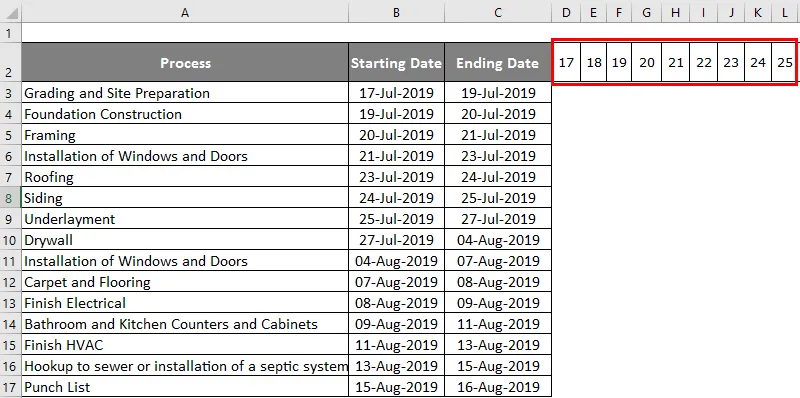
- Sada u ovim malim okvirima trebamo odlučiti na koji se datum svaka aktivnost treba zatvoriti. Unesite donju formulu za proglašavanje datuma zatvaranja.
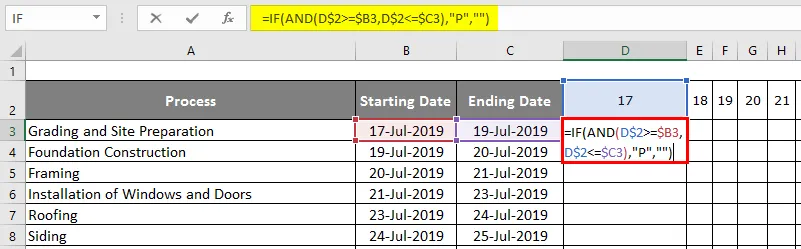
- Nakon uporabe formule izlaz je prikazan dolje.
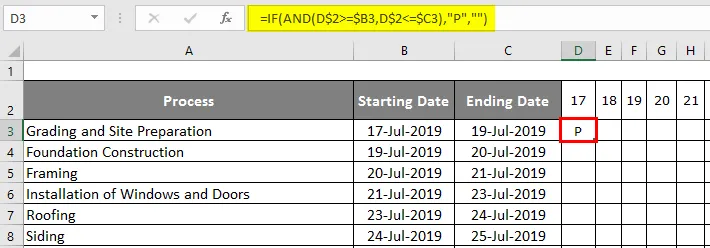
- Ova formula kaže da je horizontalni datum> = datum početka, a horizontalni datum <= krajnji datum, rezultat bi trebao biti "P" ili inače prazan.
- Za primjenu formule na sve preostale ćelije prvo moramo odabrati i pritisnuti Ctrl + D, a zatim pritisnite Ctrl + R.
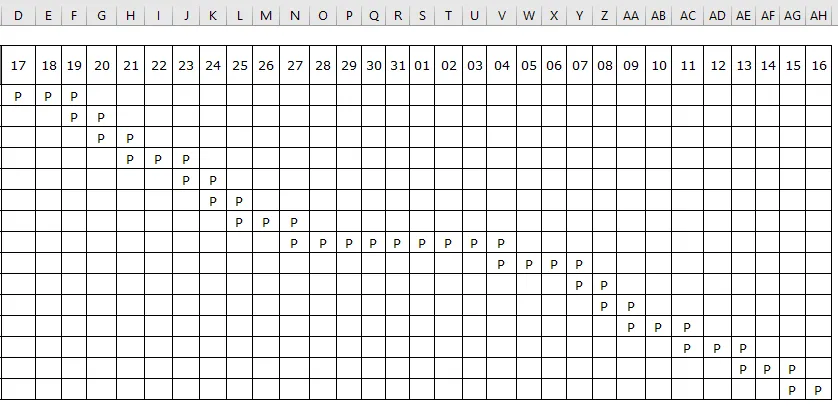
Sada moramo primijeniti uvjetno oblikovanje za to. Slijedite dolje navedene korake za primjenu uvjetnog oblikovanja.
Korak 1: Odaberite područje na koje smo formulu primijenili za deklariranje "P".
Korak 2: Idite na uvjetno oblikovanje i kliknite na "Novo pravilo".
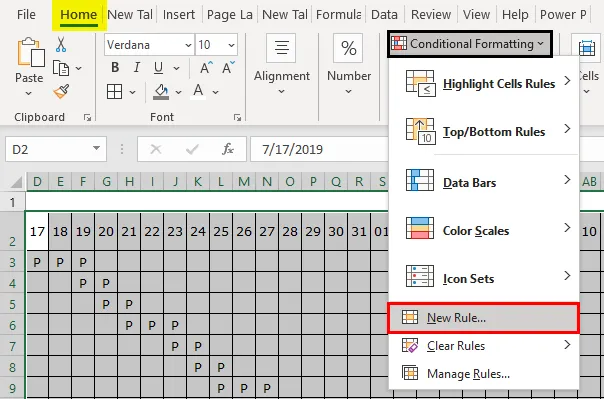
Korak 3: U prozoru Novo pravilo odaberite opciju "Formatiraj samo ćelije koje sadrže".
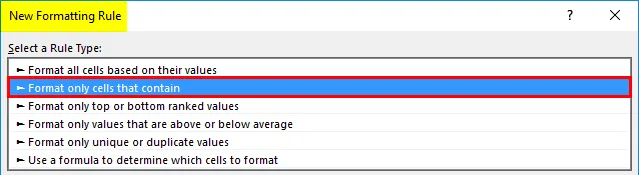
Korak 4: Zatim u odjeljku s formulom odaberite „ jednako “ i unesite donju formulu.
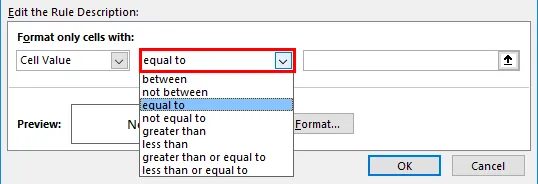
Sada moramo primijeniti uvjetno oblikovanje na ćeliju koja ima slovo "P". Dakle, unesite formulu kao "P".
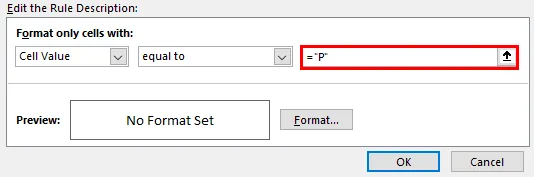
Korak 5: Sada kliknite na "Format".
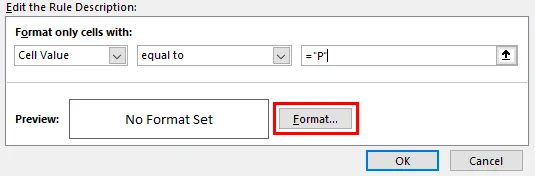
Korak 6: Sada ćemo vidjeti prozor "Formatiranje ćelija". U ovom prozoru možemo odabrati vrstu formata koji ćemo primijeniti na ćelije koje imaju slovo "P". Idite na karticu "Ispunjavanje" i boju odaberite kao "Zelena".
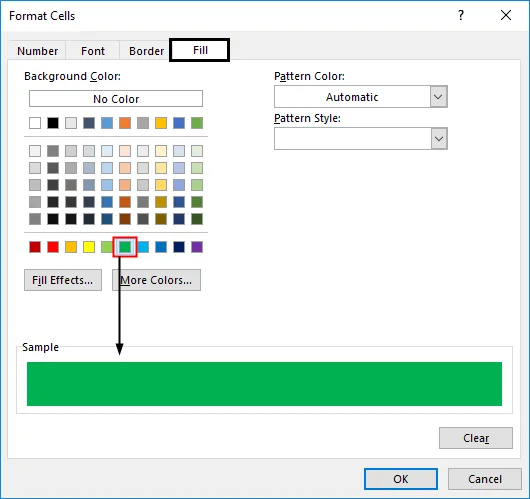
Korak 7: U istom prozoru idite na karticu "Font" i odaberite boju fonta samo kao "Green". Razlog zašto sam odabrao zelenu boju je taj što ne želimo vidjeti slovo „P“ na Ganttovoj karti.
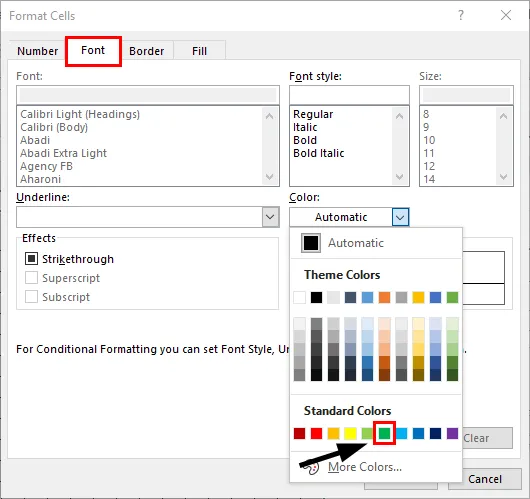
Korak 8: Sada pritisnite OK za primjenu oblikovanja. Vratit će vas u prethodni prozor uvjetnog oblikovanja. I u ovom prozoru kliknite na "OK" za dovršetak uvjetnog oblikovanja.
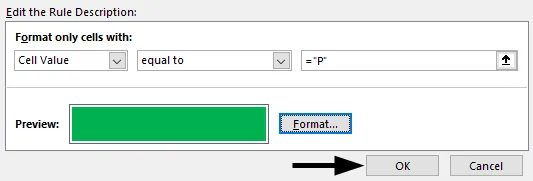
Korak 9: Sada je spremna naša Ganttova karta koja prati naš projekt izgradnje.
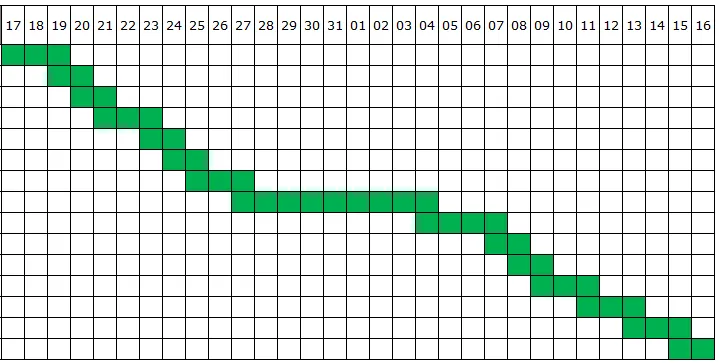
Stvari koje treba zapamtiti o upravljanju projektima s Gantt Chart-om
- Stvaranje projektnog upravljanja s Ganttovom grafikonom prilično je složen proces. Intermedijskim korisnicima Excela nije uvijek lako.
- Kroz uvjetno oblikovanje lako možemo stvoriti Ganttovu shemu za praćenje bilo kojeg projekta.
- Dali smo primjer građevine, na temelju vašeg zahtjeva koji trebate promijeniti popis aktivnosti, datum početka, datum završetka i isti se također treba horizontalno ažurirati.
- Možete promijeniti boju grafikona tijekom primjene uvjetnog oblikovanja.
Preporučeni članci
Ovo je vodič za upravljanje projektima s Gantt Chart-om. Ovdje smo razgovarali o tome kako stvoriti projektni menadžment s Ganttovom grafikonom s praktičnim primjerima i prijenosnim Excel predložakom. Možete i pregledati naše druge predložene članke -
- Načini stvaranja obiteljskog stabla u Excelu
- Predložak fakture u Excelu (primjeri)
- Kako zamrznuti stupce u Excelu?
- Iscrtavanje programa Marimekko Chart Excel